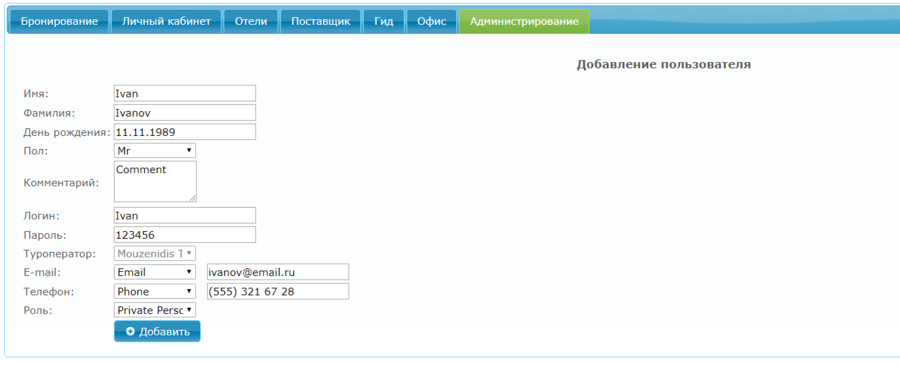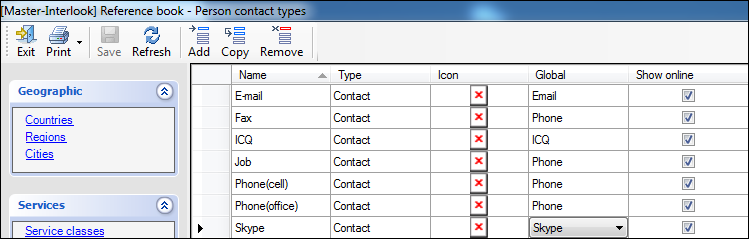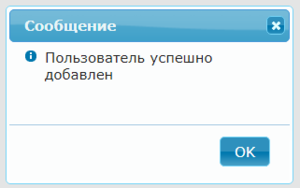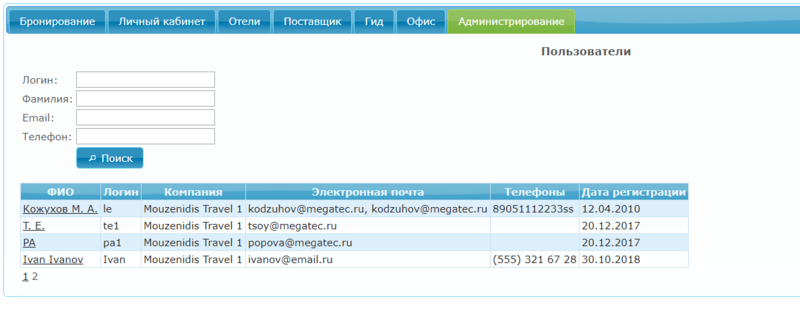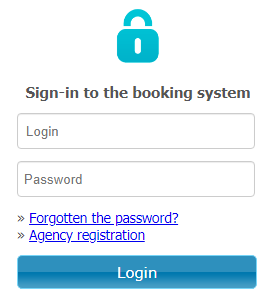Master-Interlook:Interlook-Web. Работа с пользователями — различия между версиями
| [непроверенная версия] | [досмотренная версия] |
Kiriy (обсуждение | вклад) (→Вход в систему) |
|||
| (не показано 10 промежуточных версий 3 участников) | |||
| Строка 1: | Строка 1: | ||
| + | Версия статьи от {{REVISIONDAY}}-{{REVISIONMONTH}}-{{REVISIONYEAR}}. | ||
| + | |||
| + | ==Введение== | ||
| + | В ПК «Мастер-Interlook Web» есть возможность добавления новых пользователей в блоке '''Администрирование''' (''Security'').<BR> | ||
| + | Для возможности осуществления первого входа в систему необходимо создать пользователя, относящегося к роли ''SuperUser'' непосредственно в ПК «Мастер-Interlook» (подробнее см. [[Master-Interlook:Список пользователей имеющих доступ Online|Список пользователей имеющих доступ Online]]).<BR> | ||
| + | |||
==Добавление пользователя== | ==Добавление пользователя== | ||
| − | + | Для добавления пользователя в ПК «Мастер-Interlook» необходимо в меню '''Settings''' выбрать пункт '''Online users''' и создать нового пользователя. Для данного пользователя необходимо указать в качестве ''Customer'' покупателя-туроператора(для первого пользователя в качестве покупателя можно выбрать любого туроператора), а в качестве владельца программы '''Program Owner''' тот филиал, под которым будет осуществляться работа системы (филиал, который выбирается в настройке '''Program Owner''' в управлении приложениями - подробнее см. [[Master-Interlook:Interlook-Web. Настройка приложений#Настройки|Настройки]]), а также связать пользователя с контактным лицом ('''Person'''). Для данного пользователя надо выбрать роль '''SuperUser''', что означает максимальные права на работу с системой, включая возможность создания новых ролей и пользователей.<BR> | |
| − | |||
| − | |||
| − | |||
| − | |||
| − | [[Файл: | + | Подробнее см. [[Master-Interlook:Список пользователей имеющих доступ Online|Список пользователей имеющих доступ Online]] |
| + | |||
| + | В дальнейшем создавать пользователя может любой пользователь-администратор, который имеет роль с включенным действием ('''Action''') ''Add user'' (подробнее см. [[Master-Interlook:Interlook-Web. Роли|Роли]]).<BR> | ||
| + | Для добавления пользователя необходимо войти в блок '''Администрирование''' (''Security'') → '''Добавление пользователя''' (''Add user'').<BR> | ||
| + | |||
| + | [[Файл: AP_188_Добавление_пользователя.png|900px|Добавление пользователя]]<BR> | ||
| + | <BR> | ||
При добавлении нового пользователя заполняются следующие поля:<BR> | При добавлении нового пользователя заполняются следующие поля:<BR> | ||
| − | * | + | * ''Личные данные пользователя'' - '''Имя''' (''Name''), '''Фамилия''' (''Surname''), '''Дата рождения''' (''Birthday''), '''Пол''' (''Sex''), '''Комментарий''' (''Comments'').<BR> |
| − | * ''Логин'' (''Login'')/''Пароль'' (''Password''), под которыми данный пользователь будет осуществлять вход в | + | * '''Логин''' (''Login'')/'''Пароль''' (''Password''), под которыми данный пользователь будет осуществлять вход в ПК «Мастер-Interlook Web».<BR> |
| − | * | + | * В поле '''Туроператор''' (''Tour operator'') задан тот покупатель, с которым связан пользователь-администратор, создающий пользователя. Бронирование заявок этим новым пользователем будет осуществляться от имени данного покупателя. Возможность выбора покупателя есть только у привилегированного пользователя-администратора (см. [[Master-Interlook:Interlook-Web. Роли|Роли]]).<BR> |
| − | * | + | * В поля '''E-mail''' и '''Телефон''' (''Phone'') задаются контакты пользователя. В выпадающий список поля '''E-mail''' попадают типы контактов с глобальным типом контакта ''E-mail'' и имеющие признак ''Show online'' из справочника '''Person contact type''' ПК «Мастер-Interlook»; в выпадающий список поля '''Телефон''' (''Phone'') аналогично попадают типы контактов с глобальным типом ''Phone''.<BR> |
| − | * | + | |
| − | + | [[Файл: am_522.png|x500px|Person contact types]]<BR> | |
| − | После нажатия на кнопку ''Добавить'' (''Add'') в случае корректности заполнения полей формы, данные о новом пользоветеле записываются в базу и всплывает сообщение: | + | <BR> |
| + | |||
| + | * В поле '''Роль''' (''Role'') - задается роль пользователя, которая определяет, какими правами будет обладать пользователь в ПК «Мастер-Interlook Web» (см. [[Master-Interlook:Interlook-Web. Роли|Роли]]).<BR> | ||
| + | |||
| + | После нажатия на кнопку '''Добавить''' (''Add'') в случае корректности заполнения полей формы, данные о новом пользоветеле записываются в базу и всплывает сообщение:<BR> | ||
| + | |||
| + | [[Файл: AP_189_Добавлен.png|300px|Пользователь успешно добавлен]]<BR> | ||
| + | <BR> | ||
| + | |||
==Просмотр и редактирование данных пользователей== | ==Просмотр и редактирование данных пользователей== | ||
| − | Для просмотра и редактирования созданных пользователей необходимо войти в блок ''Администрирование'' (''Security'') | + | Для просмотра и редактирования созданных пользователей необходимо войти в блок '''Администрирование''' (''Security'') → '''Пользователи''' (''Users''). Поиск пользователей осуществляется с помощью фильтров: '''Логин''' (''Login''), '''Фамилия''' (''Surname''), '''E-mail''', '''Телефон''' (''Phone''):<BR> |
| + | |||
| + | [[Файл: AP_190_Список_пользователей.png|800px|Пользователи]]<BR> | ||
| + | <BR> | ||
| + | |||
| + | |||
| + | Если нажать на '''Поиск''' (''Search''), ничего не указывая в фильтрах, то выведутся все пользователи системы. | ||
| + | |||
| + | При нажатии на ссылку с '''ФИО''' (''Full name'') пользователя, открывается режим просмотра и редактирования информации о пользователе. | ||
| + | Подробнее см. [[Master-Interlook:Interlook-Web. Личные данные|Личные данные]]. | ||
| + | |||
| + | ==Вход в систему== | ||
| + | Для входа в систему необходимо на странице '''http:// ip-адрес сервера Interlook-Web / Login.aspx''' предоставить пару Логин/Пароль.<BR> | ||
| + | |||
| + | [[Файл:Kiriy 5.png|Форма авторизации]] | ||
| + | |||
| + | Если авторизоваться под логином/паролем агенства, то происходит переход на вкладку [[Master-Interlook:Interlook-Web. Бронирование путевки#Главная страница бронирования|Бронирование]]. | ||
| + | |||
| + | Если авторизоваться логином/паролем отеля, то происходит переход на вкладку [[Master-Interlook:Interlook-Web. Модуль Личный кабинет хотельера (Hotel’s private office)#Введение|Поставщик]]. | ||
| + | |||
| + | Также допускается вход в систему через передачу параметров ''логина''/''пароля'' через адресную строку. Для этого необходимо сформировать строку такого вида:<BR> | ||
| − | + | http://<span style="color:red">SOMEADRESS</span>/Login.aspx?login=<span style="color:red">SOMELOGIN</span>&password=<span style="color:red">SOMEPASSWORD</span> | |
| − | + | где:<BR> | |
| + | ''SOMEADRESS'' – адрес сайта;<BR> | ||
| + | ''SOMELOGIN'' – логин;<BR> | ||
| + | ''SOMEPASSWORD'' - пароль.<BR> | ||
| − | + | например:<BR> | |
| − | + | http://InterlookWeb/Login.aspx?login=Mylogin&password=Mypassword | |
| − | |||
| − | |||
| − | |||
| − | |||
| − | [[Category: | + | [[Category:Interlook-Web_Администрирование]] |
| − | |||
| − | |||
Текущая версия на 15:03, 14 августа 2020
Версия статьи от 14-08-2020.
Содержание
Введение
В ПК «Мастер-Interlook Web» есть возможность добавления новых пользователей в блоке Администрирование (Security).
Для возможности осуществления первого входа в систему необходимо создать пользователя, относящегося к роли SuperUser непосредственно в ПК «Мастер-Interlook» (подробнее см. Список пользователей имеющих доступ Online).
Добавление пользователя
Для добавления пользователя в ПК «Мастер-Interlook» необходимо в меню Settings выбрать пункт Online users и создать нового пользователя. Для данного пользователя необходимо указать в качестве Customer покупателя-туроператора(для первого пользователя в качестве покупателя можно выбрать любого туроператора), а в качестве владельца программы Program Owner тот филиал, под которым будет осуществляться работа системы (филиал, который выбирается в настройке Program Owner в управлении приложениями - подробнее см. Настройки), а также связать пользователя с контактным лицом (Person). Для данного пользователя надо выбрать роль SuperUser, что означает максимальные права на работу с системой, включая возможность создания новых ролей и пользователей.
Подробнее см. Список пользователей имеющих доступ Online
В дальнейшем создавать пользователя может любой пользователь-администратор, который имеет роль с включенным действием (Action) Add user (подробнее см. Роли).
Для добавления пользователя необходимо войти в блок Администрирование (Security) → Добавление пользователя (Add user).
При добавлении нового пользователя заполняются следующие поля:
- Личные данные пользователя - Имя (Name), Фамилия (Surname), Дата рождения (Birthday), Пол (Sex), Комментарий (Comments).
- Логин (Login)/Пароль (Password), под которыми данный пользователь будет осуществлять вход в ПК «Мастер-Interlook Web».
- В поле Туроператор (Tour operator) задан тот покупатель, с которым связан пользователь-администратор, создающий пользователя. Бронирование заявок этим новым пользователем будет осуществляться от имени данного покупателя. Возможность выбора покупателя есть только у привилегированного пользователя-администратора (см. Роли).
- В поля E-mail и Телефон (Phone) задаются контакты пользователя. В выпадающий список поля E-mail попадают типы контактов с глобальным типом контакта E-mail и имеющие признак Show online из справочника Person contact type ПК «Мастер-Interlook»; в выпадающий список поля Телефон (Phone) аналогично попадают типы контактов с глобальным типом Phone.
- В поле Роль (Role) - задается роль пользователя, которая определяет, какими правами будет обладать пользователь в ПК «Мастер-Interlook Web» (см. Роли).
После нажатия на кнопку Добавить (Add) в случае корректности заполнения полей формы, данные о новом пользоветеле записываются в базу и всплывает сообщение:
Просмотр и редактирование данных пользователей
Для просмотра и редактирования созданных пользователей необходимо войти в блок Администрирование (Security) → Пользователи (Users). Поиск пользователей осуществляется с помощью фильтров: Логин (Login), Фамилия (Surname), E-mail, Телефон (Phone):
Если нажать на Поиск (Search), ничего не указывая в фильтрах, то выведутся все пользователи системы.
При нажатии на ссылку с ФИО (Full name) пользователя, открывается режим просмотра и редактирования информации о пользователе. Подробнее см. Личные данные.
Вход в систему
Для входа в систему необходимо на странице http:// ip-адрес сервера Interlook-Web / Login.aspx предоставить пару Логин/Пароль.
Если авторизоваться под логином/паролем агенства, то происходит переход на вкладку Бронирование.
Если авторизоваться логином/паролем отеля, то происходит переход на вкладку Поставщик.
Также допускается вход в систему через передачу параметров логина/пароля через адресную строку. Для этого необходимо сформировать строку такого вида:
http://SOMEADRESS/Login.aspx?login=SOMELOGIN&password=SOMEPASSWORD
где:
SOMEADRESS – адрес сайта;
SOMELOGIN – логин;
SOMEPASSWORD - пароль.
например:
http://InterlookWeb/Login.aspx?login=Mylogin&password=Mypassword